گوگل کلاس روم آن لائن کلاسز کو پڑھانے کے لیے سرفہرست ٹولز میں سے ایک ہے۔ اگر آپ استاد ہیں، تو پلیٹ فارم پر اسائنمنٹس کا نظم کرنا سیکھنا ایک بہترین ہنر ہے۔ ان کو بنانے کے علاوہ، آپ ڈرافٹ ورژنز کو محفوظ کر سکتے ہیں، انہیں کاپی کر سکتے ہیں، انہیں بعد میں بھیجنے کے لیے شیڈول کر سکتے ہیں، منتخب کر سکتے ہیں کہ کون سے طالب علم انہیں وصول کرتے ہیں، وغیرہ۔
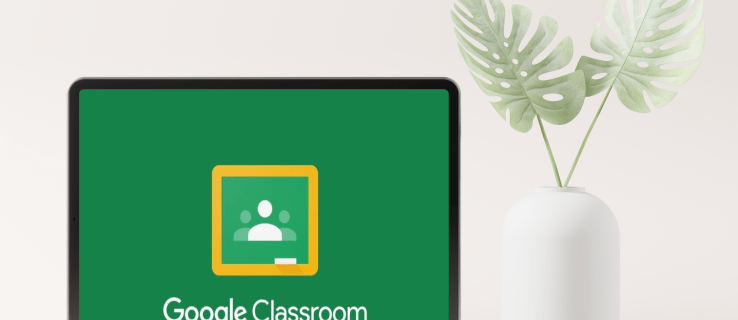
اگر آپ گوگل کلاس روم میں نئے ہیں اور سوچ رہے ہیں کہ اسائنمنٹ کیسے بنایا جائے، تو آپ صحیح جگہ پر آئے ہیں۔ یہ مضمون انہیں تمام یا مخصوص طلباء کو تفویض کرنے کے ساتھ ساتھ گوگل کلاس روم سے پوری طرح فائدہ اٹھانے کے لیے تجاویز اور ترکیبیں پیش کرنے کے بارے میں بات کرے گا۔
ہر طالب علم کے لیے گوگل کلاس روم میں اسائنمنٹ کیسے بنائیں
بعض اوقات، آپ کو مختلف طلباء کے لیے مختلف اسائنمنٹس بنانے کی ضرورت ہوگی۔ چاہے آپ کے طالب علموں کو اضافی ہوم ورک کی ضرورت ہو، بہتر گریڈ کی ضرورت ہو، یا حراست میں لیا جائے اور ایک سبق تیار کرنے کی ضرورت ہو، انفرادی طلباء کے لیے اسائنمنٹس بنانے کا طریقہ سیکھنا ضروری ہے۔ خوش قسمتی سے، گوگل کلاس روم نے اس عمل کو آسان بنا دیا۔
پی سی پر ہر طالب علم کے لیے گوگل کلاس روم میں اسائنمنٹ کیسے بنائیں
گوگل کلاس روم میں انفرادی طلباء کے لیے اسائنمنٹ بنانے کا طریقہ یہاں ہے:
- گوگل کلاس روم میں جائیں۔
- کلاس کو منتخب کریں اور "کلاس ورک" کو دبائیں۔

- "تخلیق" کو دبائیں اور "اسائنمنٹ" کو منتخب کریں۔

- عنوان درج کریں اور ضروری معلومات فراہم کریں۔

- "تمام طلباء" کے آگے نیچے کی طرف اشارہ کرنے والے تیر کو دبائیں۔

- سب کو غیر منتخب کرنے کے لیے "تمام طلباء" کو دبائیں۔

- طلباء کو منتخب کریں۔
- اپنی اسائنمنٹ کو پوسٹ کرنے یا بعد کے لیے شیڈول کرنے کے لیے "Asign" کو دبائیں۔

اینڈرائیڈ پر ہر طالب علم کے لیے گوگل کلاس روم میں اسائنمنٹ کیسے بنائیں
اگر آپ چلتے پھرتے ہیں یا آپ کے پاس آپ کا کمپیوٹر نہیں ہے تو آپ اپنے Android ڈیوائس پر Google Classroom ایپ استعمال کر سکتے ہیں۔ اگرچہ آپ کو لگتا ہے کہ چھوٹی اسکرین پر کام کرنا مشکل ہے، گوگل کلاس روم نے اس عمل کو تیز اور آسان بنانے کا بہترین کام کیا۔
اپنے Android ڈیوائس پر ہر طالب علم کے لیے اسائنمنٹس بنانے کے لیے ان اقدامات پر عمل کریں:
- اگر آپ کے پاس یہ پہلے سے موجود نہیں ہے تو پلے اسٹور سے گوگل کلاس روم ایپ ڈاؤن لوڈ کریں اور اسے کھولیں۔

- کلاس کا انتخاب کریں۔

- کلاس ورک آئیکن کو تھپتھپائیں۔

- جمع کے نشان کو تھپتھپائیں اور "اسائنمنٹ" کو تھپتھپائیں۔

- نام درج کریں اور ضروری ہدایات لکھیں۔

- "تمام طلباء" کو غیر منتخب کرنے کے لیے دو بار تھپتھپائیں۔
- ان طلباء کے نام ٹائپ کریں جن کو آپ اسائنمنٹس بھیجنا چاہتے ہیں۔
- اسائنمنٹ کو فوراً بھیجنے یا اسے شیڈول کرنے کے لیے "تفویض کریں" کو تھپتھپائیں۔
آئی فون یا آئی پیڈ پر ہر طالب علم کے لیے گوگل کلاس روم میں اسائنمنٹ کیسے بنائیں
گوگل کلاس روم ایپ آئی فون/آئی پیڈ صارفین کے لیے بھی دستیاب ہے۔ ہر طالب علم کے لیے ایک اسائنمنٹ بنانا کئی کلکس میں کیا جا سکتا ہے۔ اپنے iPhone/iPad پر انفرادی طلباء کے لیے اسائنمنٹ بنانے کے لیے نیچے دی گئی ہدایات پر عمل کریں:
- اگر آپ کے پاس یہ نہیں ہے تو ایپ اسٹور سے گوگل کلاس روم ایپ ڈاؤن لوڈ کریں اور اسے لانچ کریں۔

- کلاس منتخب کریں۔

- کلاس ورک آئیکن کو دبائیں۔

- نئی اسائنمنٹ بنانے کے لیے پلس کے نشان کو تھپتھپائیں۔

- اس کا نام درج کریں اور ہدایات فراہم کریں، اگر کوئی ہے۔

- "تمام طلباء" کو غیر منتخب کرنے کے لیے دو بار تھپتھپائیں۔

- ایک طالب علم کا نام لکھ کر شامل کریں۔ آپ 100 طلباء تک کا انتخاب کر سکتے ہیں۔
- ایک بار جب آپ کام کر لیں، اسائنمنٹ بھیجنے کے لیے " تفویض کریں" پر ٹیپ کریں یا اسے بعد میں شیڈول کریں۔

تمام طلباء کے لیے گوگل کلاس روم میں اسائنمنٹ کیسے بنائیں
اگر آپ نے پوری کلاس کے لیے ایک اسائنمنٹ تیار کیا ہے، تو گوگل کلاس روم آپ کو اسے ایک ساتھ تمام طلبہ کو بھیجنے کی اجازت دیتا ہے۔ درحقیقت، یہ ڈیفالٹ آپشن ہے جسے آپ ضرورت پڑنے پر اپنی مرضی کے مطابق بنا سکتے ہیں۔ آپ یہ بھی منتخب کر سکتے ہیں کہ آیا آپ اسے بطور مسودہ محفوظ کرنا چاہتے ہیں، اسے فوراً تفویض کرنا چاہتے ہیں، اسے بعد میں شیڈول کرنا چاہتے ہیں، وغیرہ۔
پی سی پر پوری کلاس کے لیے گوگل کلاس روم میں اسائنمنٹ کیسے بنائیں
ذیل کے مراحل پر عمل کرتے ہوئے اپنی کلاس کے تمام طلباء کے لیے ایک اسائنمنٹ بنائیں:
- اپنا براؤزر کھولیں اور گوگل کلاس روم میں جائیں۔

- وہ کلاس منتخب کریں جس کے لیے آپ اسائنمنٹ بنانا چاہتے ہیں اور "کلاس ورک" کو دبائیں۔

- "تخلیق کریں" کو منتخب کریں اور "اسائنمنٹ" کو دبائیں۔

- نام درج کریں اور اگر ضروری ہو تو ہدایات دیں۔

- دائیں جانب "برائے" سیکشن کے تحت، یقینی بنائیں کہ "تمام طلباء" کا اختیار منتخب ہے۔

- منتخب کریں کہ آیا آپ اسائنمنٹ بھیجنا چاہتے ہیں، اسے بعد میں شیڈول کرنا چاہتے ہیں، یا اسے بطور مسودہ محفوظ کرنا چاہتے ہیں۔

اینڈرائیڈ ڈیوائس پر پوری کلاس کے لیے گوگل کلاس روم میں اسائنمنٹ کیسے بنائیں
اگر آپ اپنے کمپیوٹر کے قریب نہیں ہیں لیکن اپنے طلباء کو اسائنمنٹ بھیجنا چاہتے ہیں تو آپ اینڈرائیڈ کے لیے گوگل کلاس روم ایپ استعمال کر سکتے ہیں۔ اپنے Android پر اسائنمنٹ بنانا اور بھیجنا اتنا ہی آسان ہے جتنا آپ کے کمپیوٹر پر کرنا۔
یہاں آپ کو کیا کرنے کی ضرورت ہے:
- گوگل کلاس روم ایپ کھولیں۔ اگر آپ کے پاس نہیں ہے تو اسے Play Store سے ڈاؤن لوڈ کریں۔

- وہ کلاس منتخب کریں جس میں آپ اسائنمنٹ بھیجنا چاہتے ہیں۔

- کلاس ورک آئیکن کو دبائیں۔

- جمع کے نشان کو تھپتھپائیں اور "اسائنمنٹ" کو تھپتھپائیں۔

- اسائنمنٹ کا نام ٹائپ کریں اور ہدایات فراہم کریں، اگر کوئی ہو۔

- دو بار چیک کریں کہ آیا "تمام طلباء" کا اختیار منتخب کیا گیا ہے۔
- اسائنمنٹ کو فوراً بھیجیں، اسے بعد میں شیڈول کریں، یا اسے بطور مسودہ محفوظ کریں۔
آئی فون پر پوری کلاس کے لیے گوگل کلاس روم میں اسائنمنٹ کیسے بنائیں
iPhone/iPad صارفین کو یہ جان کر خوشی ہوگی کہ وہ App Store سے Google Classroom ایپ ڈاؤن لوڈ کر سکتے ہیں۔ ایپ کے ذریعے نیویگیٹ کرنا آسان ہے، لہذا آپ اپنے تمام طلباء کے لیے اسائنمنٹس بنا سکتے ہیں یہاں تک کہ جب آپ گھر پر یا اپنے کمپیوٹر کے قریب نہ ہوں۔
اپنے iPhone/iPad پر تمام طلباء کے لیے گوگل کلاس روم میں اسائنمنٹ بنانے کا طریقہ یہ ہے:
- گوگل کلاس روم ایپ کھولیں۔ اگر آپ کے پاس یہ پہلے سے نہیں ہے تو اسے ایپ اسٹور سے ڈاؤن لوڈ کریں اور اسے لانچ کریں۔

- وہ کلاس منتخب کریں جہاں آپ اسائنمنٹ پوسٹ کرنا چاہتے ہیں۔

- کلاس ورک آئیکن کو دبائیں۔

- جمع کے نشان کو تھپتھپائیں اور ایک نئی اسائنمنٹ بنائیں۔

- اسائنمنٹ کا عنوان درج کریں اور ہدایات فراہم کریں (یہ اختیاری ہے)۔

- یقینی بنائیں کہ "تمام طلباء" کا انتخاب کیا گیا ہے۔

- ایک بار جب آپ کام کر لیں، منتخب کریں کہ آپ اسائنمنٹ کے ساتھ کیا کرنا چاہتے ہیں۔

گوگل کلاس روم میں کسی اسائنمنٹ کی کاپی کیسے بنائیں
اگر آپ کے پاس ایک سے زیادہ کلاسوں کے لیے ایک اسائنمنٹ ہے یا آپ پچھلے سالوں میں سے ایک کو استعمال کرنا چاہتے ہیں، تو اچھی خبر یہ ہے کہ آپ کو اسے شروع سے بنانے میں وقت ضائع کرنے کی ضرورت نہیں ہے۔ اس کے بجائے، گوگل کلاس روم "دوبارہ استعمال" کا اختیار پیش کرتا ہے جو آپ کو دوسری کلاسوں کے طلباء کو موجودہ اسائنمنٹ بھیجنے کے قابل بناتا ہے۔
پی سی پر گوگل کلاس روم میں اسائنمنٹ کی کاپی کیسے بنائیں
اگر آپ پی سی استعمال کر رہے ہیں اور موجودہ اسائنمنٹ کی ایک کاپی بنانا چاہتے ہیں، تو آپ کو یہ کرنے کی ضرورت ہے:
- اپنا براؤزر کھولیں اور گوگل کلاس روم میں جائیں۔

- وہ کلاس منتخب کریں جس میں آپ اسائنمنٹ بھیجنا چاہتے ہیں۔
- "کلاس ورک" کو دبائیں اور "تخلیق کریں" کو منتخب کریں۔

- "پوسٹ کو دوبارہ استعمال کریں" کو دبائیں۔

- وہ کلاس منتخب کریں جہاں آپ نے اپنی مطلوبہ اسائنمنٹ پوسٹ کی ہے۔

- اسائنمنٹ کو دبائیں۔

- "دوبارہ استعمال کریں" پر کلک کریں۔

- اگر آپ چاہیں تو، آپ معلومات کو تبدیل کر سکتے ہیں، منسلکات یا ہدایات کو حسب ضرورت بنا سکتے ہیں۔
- منتخب کریں کہ کیا آپ اسائنمنٹ بھیجنا چاہتے ہیں، اسے شیڈول کریں، یا اسے بطور مسودہ محفوظ کریں۔

اینڈرائیڈ ڈیوائس پر گوگل کلاس روم میں اسائنمنٹ کی کاپی کیسے بنائیں
گوگل کلاس روم کا "دوبارہ استعمال" کا اختیار اس وقت کے لیے بہترین ہے جب آپ اپنے کمپیوٹر کے قریب نہ ہوں اور کسی پرانی اسائنمنٹ کو "ری سائیکل" کرنا چاہتے ہوں۔ اینڈرائیڈ ایپ آپ کو صرف چند کلکس میں ایسا کرنے کی اجازت دیتی ہے:
- گوگل کلاس روم ایپ کھولیں یا اگر آپ کے پاس نہیں ہے تو اسے پلے اسٹور سے ڈاؤن لوڈ کریں۔

- اس کلاس کو تھپتھپائیں جس میں آپ اسائنمنٹ بھیجنا چاہتے ہیں۔

- "کلاس ورک" کو تھپتھپائیں۔

- پلس کے نشان کو تھپتھپائیں اور "پوسٹ کو دوبارہ استعمال کریں" کو منتخب کریں۔

- اپنی کلاسز کو براؤز کریں اور اسائنمنٹ کے ساتھ ایک کو تھپتھپائیں۔

- زیر بحث اسائنمنٹ کو منتخب کریں۔

- اگر آپ چاہیں تو اسائنمنٹ کی معلومات میں ترمیم کریں۔
- اپنی اسائنمنٹ کو فوراً پوسٹ کریں، یا شیڈول کرنے کے لیے تین نقطوں کو منتخب کریں یا اسے بطور مسودہ محفوظ کریں۔

آئی فون پر گوگل کلاس روم میں اسائنمنٹ کی کاپی کیسے بنائیں
آئی فون/آئی پیڈ استعمال کنندہ گوگل کلاس روم کی موجودہ اسائنمنٹ کو کاپی کر کے کلاس کے ساتھ شیئر کر سکتے ہیں یا بعد میں محفوظ کر سکتے ہیں۔ ایسا کرنے کے لیے درج ذیل اقدامات پر عمل کریں:
- گوگل کلاس روم ایپ کھولیں (یا اگر آپ کے پاس پہلے سے نہیں ہے تو اسے ایپ اسٹور سے انسٹال کریں)۔

- اس کلاس کو تھپتھپائیں جہاں آپ موجودہ اسائنمنٹ بھیج رہے ہوں گے۔

- "کلاس ورک" کو تھپتھپائیں۔

- پلس کے نشان کو دبائیں اور "پوسٹ کو دوبارہ استعمال کریں" پر ٹیپ کریں۔

- اسائنمنٹ پر مشتمل کلاس کا انتخاب کریں۔

- اسائنمنٹ کو منتخب کریں۔

- اگر ضرورت ہو تو، معلومات کو تبدیل کریں یا موجودہ منسلکات میں ترمیم کریں۔
- اسائنمنٹ کو فوراً پوسٹ کریں، اسے ڈرافٹ کے طور پر محفوظ کریں، یا اسے بعد میں شیڈول کریں۔

گوگل کلاس روم میں پیشکش کرنے کے لیے بہت کچھ ہے۔
بہترین آن لائن تدریسی ٹولز میں سے ایک کے طور پر، گوگل کلاس روم آپ کو اسائنمنٹس کے حوالے سے متعدد اختیارات سے فائدہ اٹھانے کی اجازت دیتا ہے۔ یہ آپ کے کمپیوٹر اور فون/ٹیبلیٹ دونوں پر دستیاب ہے، جو اسائنمنٹس بنانا زیادہ آسان بناتا ہے۔ اگر آپ پہلے ہی ایک اسائنمنٹ بنا چکے ہیں، تو آپ اسے آسانی سے کاپی کر کے کسی مختلف کلاس میں بھیج سکتے ہیں، جو کہ حقیقی وقت بچانے والا ہو سکتا ہے۔
ہمیں امید ہے کہ اس مضمون نے آپ کو گوگل کلاس روم میں اسائنمنٹ بنانے کا طریقہ سکھایا ہے۔ اس کے ساتھ، ہم امید کرتے ہیں کہ آپ نے ایپ کے مفید آپشنز کے بارے میں اضافی معلومات جان لی ہوں گی۔
کیا آپ نے کبھی گوگل کلاس روم استعمال کیا ہے؟ آپ کا پسندیدہ آپشن کون سا ہے؟ ذیل میں تبصرے کے سیکشن میں ہمیں بتائیں۔

























































